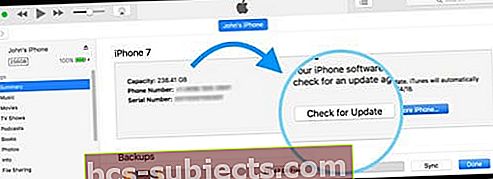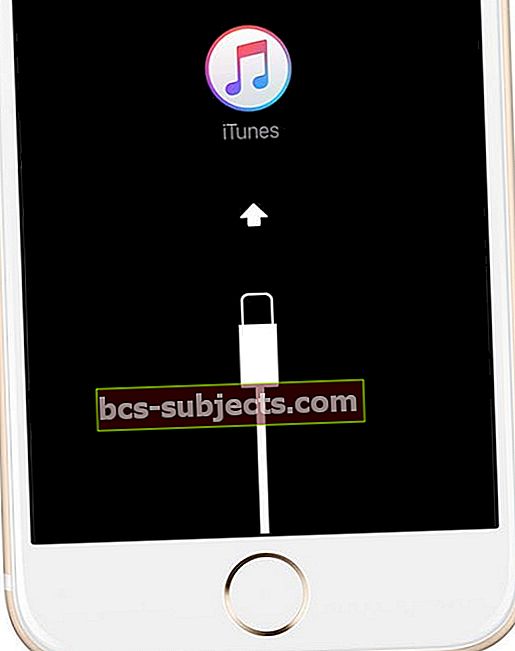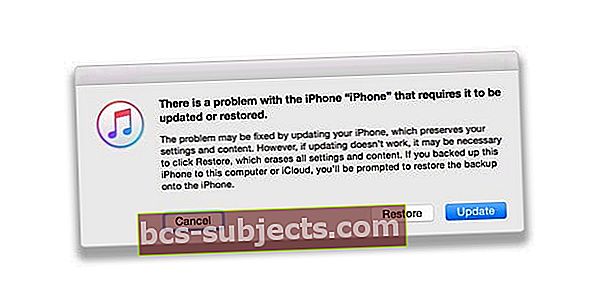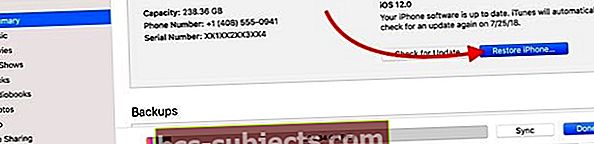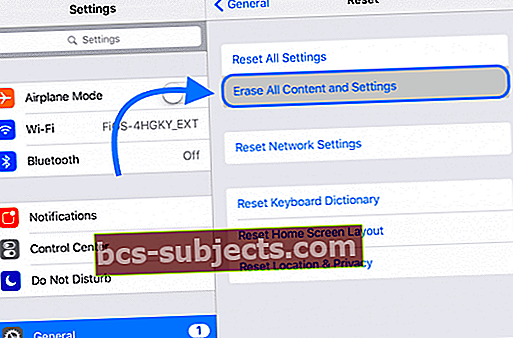Ar jūsų „iPhone X“ serijos „iPhone“ (XS / XR / X) jutiklinis ekranas nereaguoja, lėtai reaguoja ar neveikia tam tikrais būdais? Jei taip, jūs ne vienas! Kai kurie mūsų skaitytojai praneša apie problemas, susijusias su „iPhone X“ serija, beveik iš karto po išpakavimo!
Paleidus „iPhone X“ seriją (X, XS, XR), tikimės pamatyti keletą klaidų ir keistenybių, kurios sukelia problemų. Tačiau viena problema, kurios nesitikėjome pamatyti, yra problemos, susijusios su galimybe iš tikrųjų naudoti jutiklinį ekraną.
Vykdykite šiuos greitus patarimus, kaip išspręsti „iPhone X“ serijos jutiklinio ekrano problemas
- Nuimkite dėklus ir (arba) ekrano apsaugas
- Pašildykite „iPhone“, ypač jei tai yra šaltas klimatas
- Priverskite iš naujo paleisti įrenginį
- Atnaujinkite „iOS“ į naujausią versiją
- Jei įmanoma, išjunkite „3D Touch“
- Iš naujo įdiekite „iOS“ naudodami atkūrimo režimą
- Grąžinkite įrenginiui gamyklinius nustatymus
- Išjunkite automatinius „iOS“ naujinimus
Vartotojai visur pranešė, kad jų „iPhone X / XS / XR“ jutiklinis ekranas nustojo veikti, nepaisant situacijos. Pirmieji klausimai kilo po to, kai buvo nustatyta, kad šalta temperatūra sukelia prisilietimo įvesties problemų.
Nuo tada atsirado daugiau problemų dėl jutiklinio ekrano. Laimei, atrodė, kad buvo keletas taisymų, kuriuos galite pabandyti prieš išmesdami 1000 USD kainuojantį „iPhone“ į sieną ar pro langą.
Pirmos eilutės taisymai, kai neveikia jutikliniai ekranai
Nuimkite dėklus su ekrano apsaugomis
Dažnai tai būna su įmontuotomis ekrano apsaugomis arba tik tomis apsauga nuo akinimo, kurios sukelia problemų. Nors daugelis mano kitaip, ekrano apsauga dažnai trukdo lietimui jautriems ekranams, ypač jei naudojate seną ar naudojate ekrano apsaugą, skirtą kitam modeliui ar firminiam telefonui.
Taigi prieš bet kokį tolesnį trikčių šalinimą pašalinkite visas ekrano dangtelius. Arba, jei naudojate ekrano dangtelį, nuimkite jį. Tada iš naujo paleiskite telefoną ir patikrinkite, ar ekranas reaguoja.
Atnešk šiek tiek šilumos
Keletas skaitytojų mums sako, kad įkaitę jų „iPhone“ telefonai padarė apgaulę, kad ekranas reaguotų.
Mes neturime omenyje kūrenti laužą ar baigti! Greičiau jie suvyniojo į antklodę, rankšluostį ar net sėdėjo ant jo 5–10 minučių. Kad tai veiktų ir sukurtų vidutinę šilumą, telefonas turi būti įjungtas.
Burp It Baby!
Dar viena gudrybė, kurią naudoja skaitytojai, yra išgraužęs „iPhone“!
Panašu, kad tai tinka žmonėms, kurių ekrano kabeliai neužmezga gerų kontaktų.
Geriausia pirmiausia uždengti „iPhone X“ serijos telefoną minkštu rankšluosčiu ar audiniu, kad nepažeistumėte ekrano. Tada duokite jam keletą greitų smūgių užpakalinėje pusėje (ne ekrano pusėje!)
Mes tai vadiname jūsų „iDevice“ - tvirtu smūgiu, atliktu vos kelis kartus vienas po kito. Lygiai taip pat, kaip kūdikio išsipūtimas - švelnus, bet dažnai veiksmingas!
Jei šis triukas jums tinka ir jūsų įrenginiui taikoma garantija, siūlome susisiekti su „Apple“ palaikymo tarnyba. Paprašykite atlikti vidinį patikrinimą, nes gali būti, kad jūsų ekraną jungiantis kabelis turi būti pataisytas arba pakeistas.
Atlikite jėgos nustatymą iš naujo (priverstinis paleidimas iš naujo)

Pirmasis ir paprasčiausias būdas bandyti vėl „iPhone X“ veikti yra priversti jį iš naujo nustatyti.
Tai yrane gamyklinių duomenų atkūrimas, nes jūs tik priverčiate „iPhone“ tiesiog išsijungti.
Veiksmai yra gana lengvi, tačiau yra šiek tiek kitokie nei ankstesni „iPhone“ modeliai
- Palieskite (greitai paspauskite ir atleiskite) garsumo didinimo mygtuką
- Tada palieskite (greitai paspauskite ir atleiskite) garsumo mažinimo mygtuką
- Laikykite nuspaudę mygtuką „Šonas“, kol pamatysite „Apple“ logotipą, tada atleiskite
- Jei matote skaidrę į maitinimo išjungimą, laikykite nuspaudę mygtuką „Šonas“, kol ekrane pasirodys „Apple“ logotipas
Kai kurie skaitytojai mums sako, kad reikia priversti iš naujo paleisti kelis kartus (pvz., 3 kartus), kad tai veiktų.
Patikrinkite, ar nėra programinės įrangos naujinių
Aiškiai tariant, kai kurie žmonės bijo programinės įrangos atnaujinimų. Tai ypač pasakytina apie „Windows“ vartotojus, nes programinės įrangos atnaujinimai gali visiškai sustabdyti jūsų sistemą.
Tačiau yra keletas programinės įrangos atnaujinimų, kurie yra tikrai naudingi. Pavyzdžiui, išleidus „iOS 11.1.2“ buvo pataisyta „iPhone X“, kurios nereagavo „po greito temperatūros kritimo“.
Kompiuteryje naudokite „iTunes“, kad patikrintumėte, ar nėra programinės įrangos atnaujinimų, jei jūsų ekranas visiškai nereaguoja
- Naudokite kompiuterį, kuriame jau įdiegta naujausia „iTunes“ versija
- Tai nebūtinai turi būti jūsų kompiuteris
- Prijunkite „iPhone“
- Atidarykite „iTunes“
- Pasirinkite savo įrenginį
- Pasirinkite Santrauka ir palieskite Tikrinti, ar yra naujinių
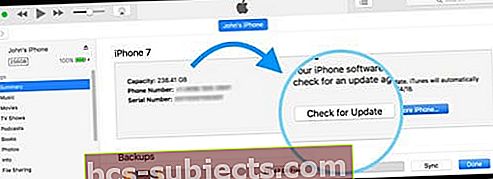
- Spustelėkite Atsisiųsti ir atnaujinti
- Jei prašoma, įveskite savo kodą
Arba, jei įmanoma, atnaujinkite „iOS“ per savo įrenginį
- AtvirasNustatymai
- PalieskiteGenerolas
- PasirinkitePrograminės įrangos atnaujinimas
Pateikus šį ekraną, jūsų „iPhone“ automatiškai ieško „Apple“ serverių, ar nėra naujo programinės įrangos atnaujinimo.
Jei yra naujinys, norėsite paspaustiĮdiegti dabar.
Tačiau, jei nėra atnaujinimo, jums gali tekti patikrinti kitą mūsų sąrašo parinktį.
Įjungti / išjungti „3D Touch“
 „iPhone X“ jutiklinio ekrano problemos
„iPhone X“ jutiklinio ekrano problemos 

Jei priverčiate „iPhone X“ seriją paleisti iš naujo, tai nėra triukas, tada galite pabandyti įjungti ir išjungti „3D Touch“.
Atrodė, kad tai tinka kai kuriems žmonėms, ir tai galite padaryti atlikdami toliau nurodytus veiksmus
- Eiti įNustatymai
- PalieskiteGenerolas
- PasirinkitePrieinamumas
- Slinkite žemyn ir pasirinkite„3D Touch“
- Perjunkite jungiklįIšjungta arbaĮjungta (arba atvirkščiai)
Norėdami būti išsamesni, galbūt norėsite išjungti „3D Touch“, priversti iš naujo nustatyti „iPhone“ ir tada pamatyti, ar viskas veikia.
Jei ne, tuomet norėsite toliau judėti žemyn sąraše.
Išbandykite atkūrimo režimą
- Prijunkite įrenginį prie kompiuterio ir atidarykite „iTunes“
- Prijungę, priverskite jį paleisti iš naujo
- „IPhone X Series“ arba „iPhone 8“: paspauskite ir greitai atleiskite garsumo didinimo mygtuką. Paspauskite ir nedelsdami atleiskite garsumo mažinimo mygtuką. Tada paspauskite ir palaikykite mygtuką Šonas, kol pamatysite atkūrimo režimo ekraną.
- „IPhone 7“ arba „iPhone 7 Plus“: vienu metu paspauskite ir palaikykite „Side“ ir „Volume Down“ mygtukus. Laikykite juos tol, kol pamatysite atkūrimo režimo ekraną.
- „IPhone 6s“ ir senesnių versijų „iPad“ ar „iPod touch“ įrenginiuose: vienu metu paspauskite ir palaikykite mygtuką „Pagrindinis“ ir „Viršuje“ (arba Šone). Laikykite juos tol, kol pamatysite atkūrimo režimo ekraną.
- Laikykite šiuos mygtukus tol, kol pamatysite atkūrimo režimo ekraną
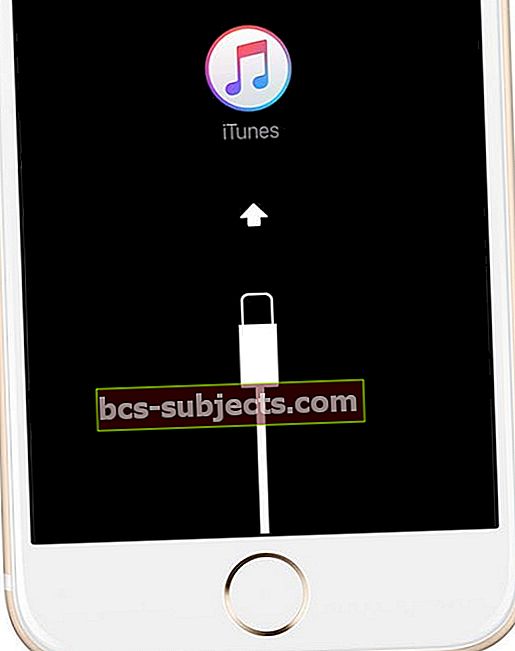
- Kai kompiuterio ekrane pasirodo pranešimas, kad kilo problemų su „iPhone“, pasirinkite Atnaujinti
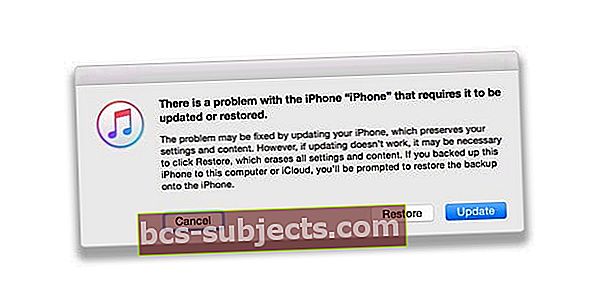
- „iTunes“ bando iš naujo įdiegti „iOS“ neištrindama jūsų duomenų ir atsisiunčia naujausią jūsų įrenginio programinę įrangą
- Jei tai trunka ilgiau nei 15 minučių ir jūsų įrenginys išeina iš atkūrimo režimo, pakartokite 2–4 veiksmus
Atkurkite gamyklinius nustatymus naudodami „iTunes“
Šis kitas žingsnis gali būti labiausiai varginantis, tačiau tai taip pat gali būti jūsų paskutinė viltis prieš žygį į vietinę „Apple Store“.
Kai visa kita nepavyksta, turėtumėte iš naujo nustatyti „iPhone“ gamykloje, kad galėtumėte išbandyti klaidas.
Pirmiausia sukurti atsarginę kopiją
Tačiau prieš tai atlikdami turite atlikti kelis veiksmus. Pirmasis iš jų yra „iPhone“ atsarginės „iCloud“ arba „iTunes“ atsarginės kopijos kūrimas.
Tai išsaugo visus jūsų programos duomenis, medijos failus, nuotraukas ir dar daugiau, kad galėtumėte atkurti „iPhone“ normalią būseną
- Atviras Nustatymai
- Viršuje palieskite „Apple ID“
- Įrenginių sąraše pasirinkite „iPhone“
- Palieskite „iCloud“ atsarginė kopija
- Palieskite Atsarginė kopija dabar
Išjunkite „Find My iPhone“.



Kitas žingsnis prieš baigiant gamyklinius nustatymus yra išjungti „Find My iPhone“.
- Atidarykite „Nustatymai“
- Viršuje palieskite „Apple ID“
- Įrenginių sąraše pasirinkite „iPhone“
- Palieskite „Find My iPhone“
- Išjunkite
- Įveskite „Apple ID“ slaptažodį
Jei neišjungsite „My iPhone“ radimo, negalėsite atkurti telefono gamyklinių nustatymų.
Jei jūsų „iPhone“ visiškai nereaguoja į lietimą, galite naudoti kitą „iDevice“, kad pašalintumėte tą, kuris turi jutiklinio ekrano problemų. Arba apsilankykite „Apple ID“ arba „iCloud“ paskyroje per interneto naršyklę ir išimkite ten įrenginį.
Viską nuvalykite naudodami „iTunes“



Dabar, kai turite visiškai naują atsarginę kopiją ir išjungėte „Find My iPhone“, dabar galite atkurti „iPhone“ gamyklinius nustatymus.
- „Mac“ ar asmeniniame kompiuteryje atidarykite „iTunes“
- Prijunkite „iPhone“
- Jei pranešime prašoma įvesti įrenginio kodą arba patikėti šiuo kompiuteriu, atlikite ekrane nurodytus veiksmus
- Pasirinkite „iPhone“, kai jis pasirodys „iTunes“
- Suvestinės srityje spustelėkite Atkurti
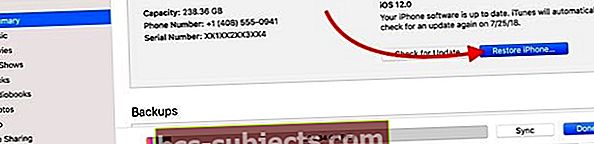
- Dar kartą spustelėkite Atkurti, kad patvirtintumėte
- „iTunes“ ištrina jūsų įrenginį ir įdiegia naujausią „iOS“
- Atkurus gamyklinius nustatymus, įrenginys paleidžiamas iš naujo
- Nustatykite jį kaip naują arba prisijunkite prie naujausios atsarginės kopijos
Ištrinkite turinį ir nustatymus naudodami „iOS“
- Atviras Nustatymai
- Pasirinkite Generolas
- Slinkite žemyn ir palieskite Atstatyti
- Palieskite Ištrinti visą turinį ir nustatymus
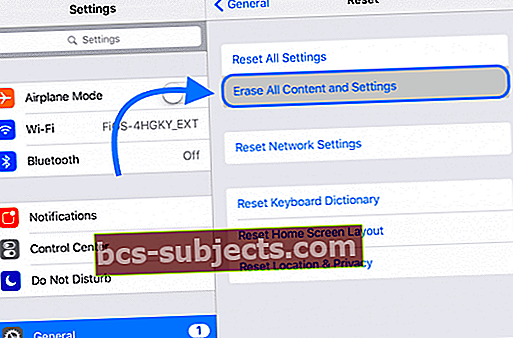
- Patvirtinti
Svarbu pažymėti, kad jei yra naujas programinės įrangos atnaujinimas, jūsų „iPhone“ greičiausiai jį atsisiųs ir įdiegs.
Tai siekiama išlaikyti jūsų telefoną geriausio pavidalo su naujausia „iOS“ versija.
Išjunkite automatinį „iOS“ atnaujinimą
„iOS 12“ ir naujesnėse versijose įrenginys automatiškai atnaujinamas. Siūlome išjungti šį nustatymą.
Naudojant automatinius naujinimus, „iOS“ įrenginys automatiškai atnaujinamas į naujausią „iOS“ versiją, kai jis yra prijungtas prie maitinimo šaltinio ir „WiFi“ ryšio. Atnaujinimai paprastai atliekami per naktį, kai nenaudojate savo prietaiso.
Nemažai mūsų skaitytojų atrado, kad automatiškai atnaujinus „iPhone“ telefonai nereaguoja į jų prisilietimą.
Štai kodėl rekomenduojame atnaujinti rankiniu būdu!
Norėdami jį išjungti, eikite įNustatymai> Bendrieji nustatymai> Programinės įrangos naujinimai> Išjungta.
Įtariama aparatinės įrangos problema? Nuneškite į „Apple“
Galutinis variantas, jei ir toliau kyla problemų su „iPhone X“ serijos jutikliniu ekranu, yra nunešti jį į „Apple“. Atminkite, kad „Apple“ dengia jūsų įrenginį vienerius metus nuo pirkimo datos ir dvejus metus papildomai įsigijusi „Apple Care +“, skirtą „iPhone“.
Kai kurie vartotojai pastebi, kad jiems reikia pakeisti ekraną arba kad kabelis, jungiantis jų ekraną, yra laisvas arba nėra geras ir nuolatinis kontaktas.
Nepaisant to, ar turite „AppleCare“, ar ne, nustatę susitikimą „Apple Store“ „Genius“ juostoje, kalbėdami su „Apple“ arba susisiekę su „Apple“ palaikymo tarnyba (800-692-7753 arba 1-800-MY-APPLE) galite gauti visiškai naują. „iPhone“.
Žinoma, jei jūsų „iPhone X“ serija anksčiau buvo sugadinta, galite susidurti su kai kuriomis problemomis ir gali tekti mokėti tam tikrą išskaitą.
Nepaisant to, geriau nei mokėti dar 1000 USD + už telefoną ar įstrigti popieriaus svoriui.
Praneškite mums, ar kuris nors iš šių metodų jums pasiteisino, ar yra metodas, apie kurį mes nepaminėjome!